Bạn đang tìm cách giải nén file RAR trên MacBook một cách đơn giản và nhanh chóng? Đừng bỏ lỡ bài viết này! iFix24h sẽ hướng dẫn bạn sử dụng các công cụ như The Unarchiver và Unzip Online để xử lý file RAR miễn phí, giúp tiết kiệm thời gian và tối ưu công việc.
File RAR là gì?
File RAR (Roshal Archive) là một định dạng nén dữ liệu được phát triển bởi Eugene Roshal, nổi tiếng nhờ khả năng tối ưu hóa dung lượng và hỗ trợ chia sẻ dữ liệu hiệu quả. Đây là một trong những định dạng nén phổ biến nhất hiện nay, thường được sử dụng trong việc lưu trữ và truyền tải file trên Internet.
Một số ưu điểm nổi bật của file RAR:
- Giảm kích thước file: File RAR giúp nén dữ liệu, giảm dung lượng đáng kể, từ đó tiết kiệm không gian lưu trữ và tối ưu tốc độ tải xuống.
- Hỗ trợ chia nhỏ dữ liệu: Nếu bạn cần gửi một file lớn, định dạng RAR cho phép chia nhỏ file thành nhiều phần, dễ dàng tải lên hoặc chia sẻ qua email, mạng xã hội.
- Bảo mật cao: File RAR có thể được bảo vệ bằng mật khẩu và hỗ trợ mã hóa, giúp đảm bảo an toàn thông tin trong quá trình lưu trữ hoặc gửi đi.

Chẳng hạn, khi bạn tải về một phần mềm, bộ tài liệu hay tập tin dung lượng lớn từ Internet, chúng thường được nén dưới dạng RAR để người dùng tải xuống dễ dàng hơn, đồng thời bảo vệ dữ liệu tốt hơn. Đây chính là lý do định dạng này được nhiều người dùng ưa chuộng trong cả công việc và đời sống hàng ngày.
Tại sao phải cần nén dữ liệu thành file RAR
Nén dữ liệu thành file RAR mang lại nhiều lợi ích thiết thực, giúp quản lý và chia sẻ dữ liệu hiệu quả hơn. File RAR giúp giảm kích thước tập tin, tiết kiệm dung lượng lưu trữ trên ổ cứng hoặc đám mây mà không làm mất chất lượng. Đồng thời, định dạng này hỗ trợ gom nhiều file thành một file duy nhất, thuận tiện cho việc gửi và nhận dữ liệu, đặc biệt khi làm việc với file lớn.
Ngoài ra, RAR còn đảm bảo tính bảo mật cao nhờ hỗ trợ mã hóa bằng mật khẩu, bảo vệ dữ liệu nhạy cảm khỏi truy cập trái phép. Với tính tương thích trên nhiều hệ điều hành như Windows, macOS và Linux, file RAR trở thành lựa chọn lý tưởng để lưu trữ, tổ chức và chia sẻ dữ liệu một cách an toàn và gọn gàng.
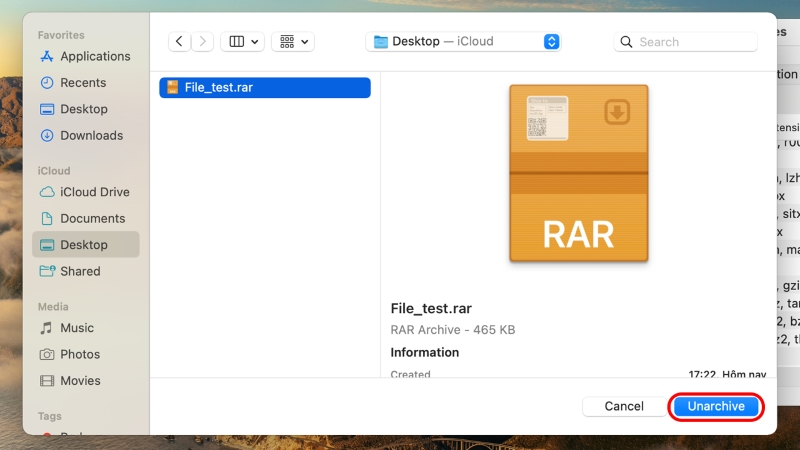
Cách giải nén file RAR trên MacBook
Giải nén bằng The Unarchiver
The Unarchiver là một ứng dụng miễn phí hỗ trợ cách giải nén file RAR trên MacBook, dễ sử dụng và giải nén nhiều định dạng file nén, bao gồm RAR, ZIP, TAR, và nhiều định dạng khác. Tuy nhiên, ứng dụng này chỉ hỗ trợ giải nén, không có tính năng nén file. Dưới đây là các bước chi tiết để giải nén file RAR bằng The Unarchiver:
Bước 1: Mở App Store trên thiết bị MacBook tìm kiếm ứng dụng The Unarchiver và nhấp vào Get để tải và cài đặt ứng dụng.
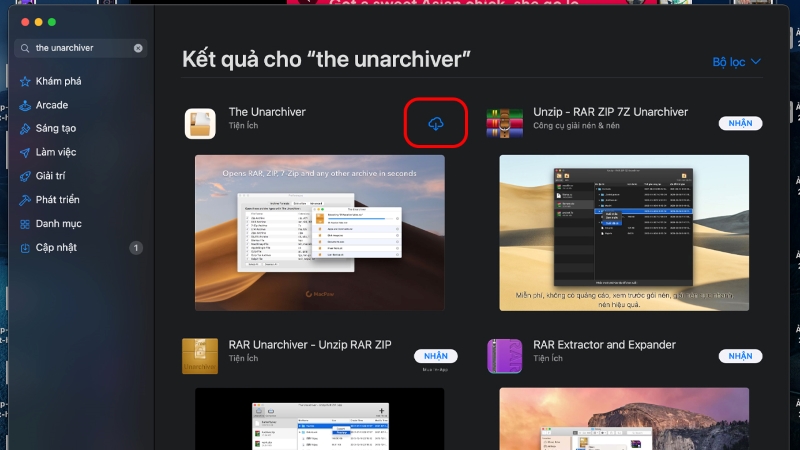
Bước 2: Sau khi cài đặt, mở Launchpad từ thanh Dock. Tìm và bấm vào biểu tượng The Unarchiver để khởi chạy ứng dụng.
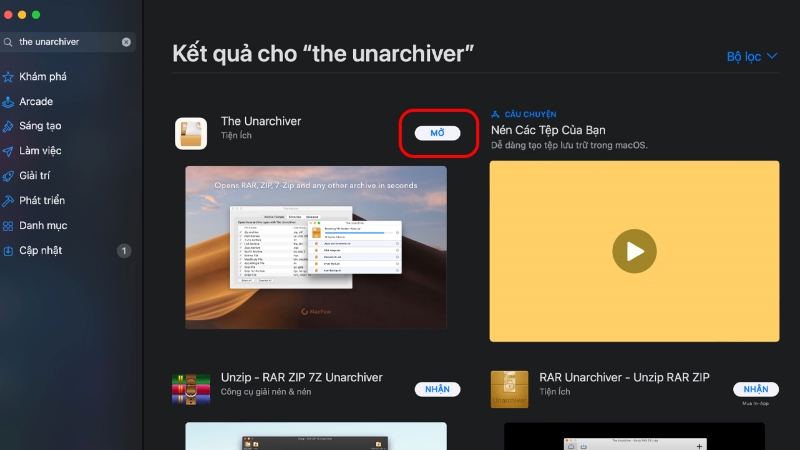
Bước 3: Trên thanh menu, chọn The Unarchiver > Preferences. Chọn định dạng file bạn muốn giải nén (đảm bảo mục RAR Archive đã được tích chọn).
Bước 4: Nhấp chuột phải vào file RAR. Chọn Open With > The Unarchiver. Chọn nơi lưu file sau khi giải nén:
- Unarchive to Current Folder: Giải nén trực tiếp tại thư mục hiện tại.
- Unarchive to Desktop: Giải nén ra màn hình Desktop.
- Unarchive to…: Tùy chỉnh vị trí lưu file.
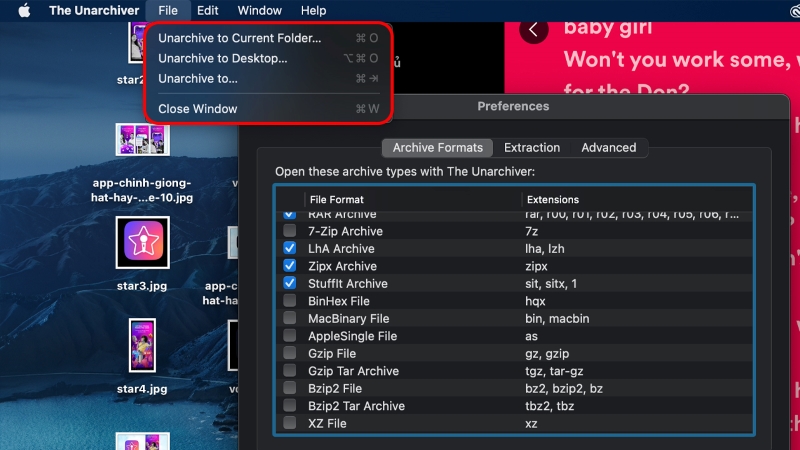
Sau đó, nhấp Unarchive để bắt đầu quá trình giải nén.
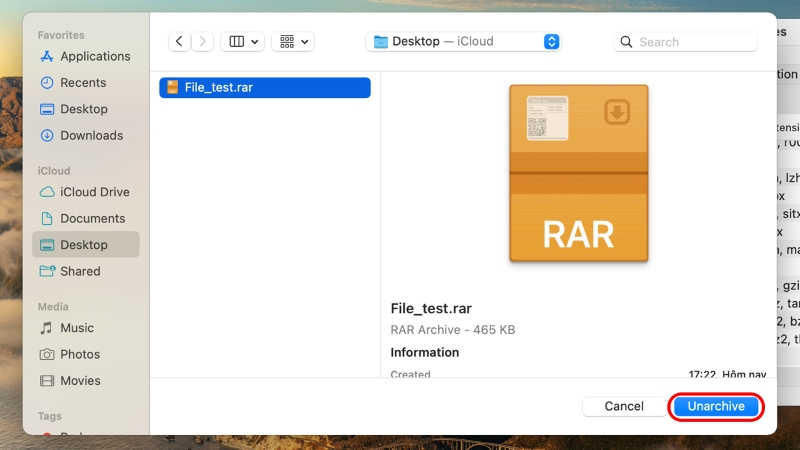
Bước 5: Nhấp Extract để tiến hành giải nén. Bạn có thể thay đổi vị trí lưu thư mục nếu cần. Sau khi giải nén xong, một thư mục mới sẽ được tạo, chứa nội dung của file RAR.
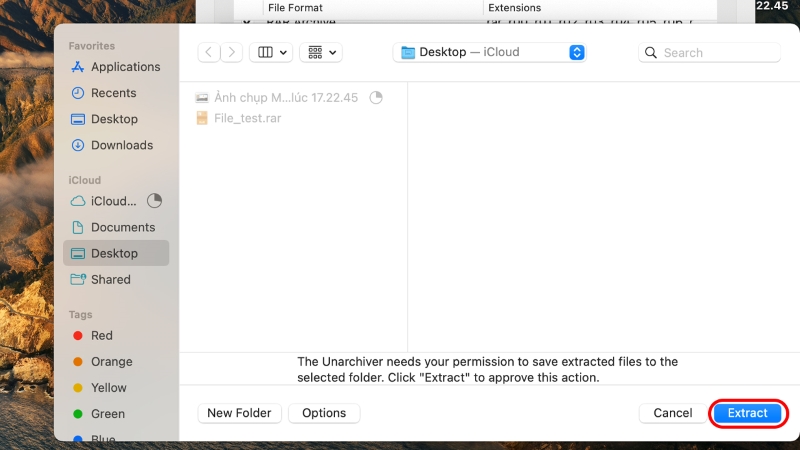
The Unarchiver tự động ghi nhớ các thao tác trước đó. Lần sau, bạn chỉ cần nhấp đúp chuột vào file RAR để giải nén, không cần thực hiện lại các bước trên. Nếu file RAR được bảo vệ bằng mật khẩu, bạn cần nhập đúng mật khẩu để giải nén thành công.
Giải nén bằng Unzip Online
Unzip Online là một công cụ trực tuyến miễn phí cho phép bạn giải nén các file nén như RAR, ZIP mà không cần cài đặt phần mềm. Công cụ này rất hữu ích khi bạn muốn tiết kiệm dung lượng lưu trữ hoặc chỉ cần giải nén nhanh một vài file nhỏ.
Bước 1: Mở trình duyệt trên MacBook và truy cập website: Unzip Online. Nhấp vào nút Upload File hoặc Choose File.
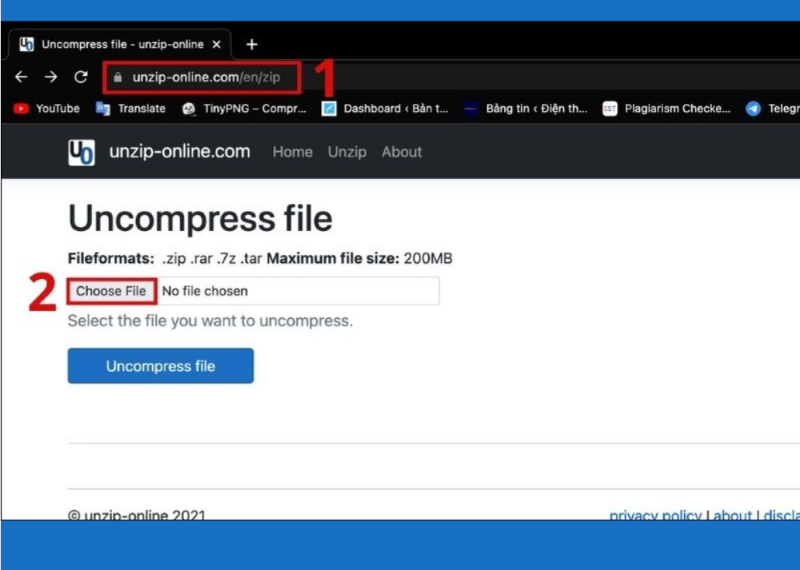
Bước 2: Duyệt tìm file RAR cần giải nén trên máy của bạn. Chọn file và nhấn Upload để tải file lên.
Bước 3: Sau khi tải file lên, nhấp vào nút Uncompress File để bắt đầu quá trình giải nén.

Bước 4: Quá trình giải nén file hoàn tất sẽ mất vài giây đến vài phút, tùy thuộc vào dung lượng file.
Bước 5: Khi giải nén xong, danh sách các tệp sẽ xuất hiện. Chọn tệp bạn cần tải xuống và nhấn Allow để xác nhận.
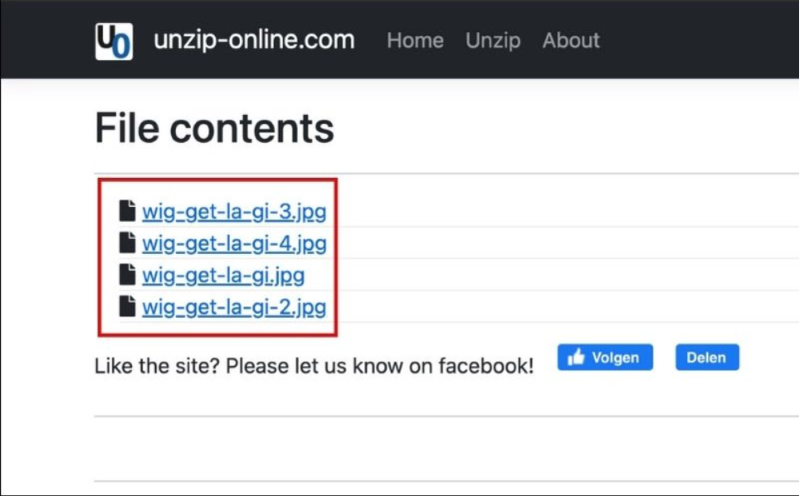
Bước 6: Nhấp Download để tải các file đã giải nén về máy Mac và sử dụng như bình thường.
Cách nén file RAR trên MacBook
Bạn có thể nén file thành định dạng RAR trên MacBook với các bước dễ thực hiện. Tuy nhiên, hãy lưu ý rằng phương pháp dưới đây chỉ tạo file đổi tên với đuôi RAR, chứ không thực sự nén file đúng chuẩn RAR.
Bước 1: Lựa chọn các file hoặc thư mục muốn nén. Nhấn chuột phải và chọn Nén (Compress) để tạo file nén định dạng ZIP.
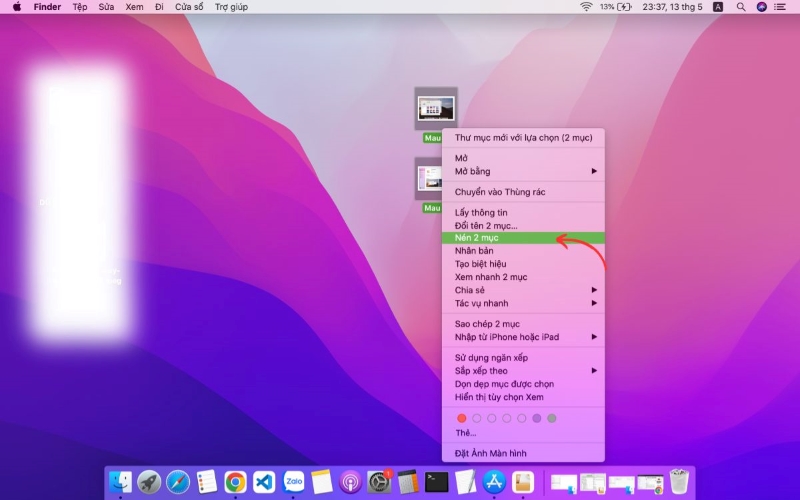
Bước 2: Sau khi nén, bạn sẽ nhận được file có đuôi .zip. Nhấn chuột phải vào file ZIP, chọn Đổi tên (Rename).
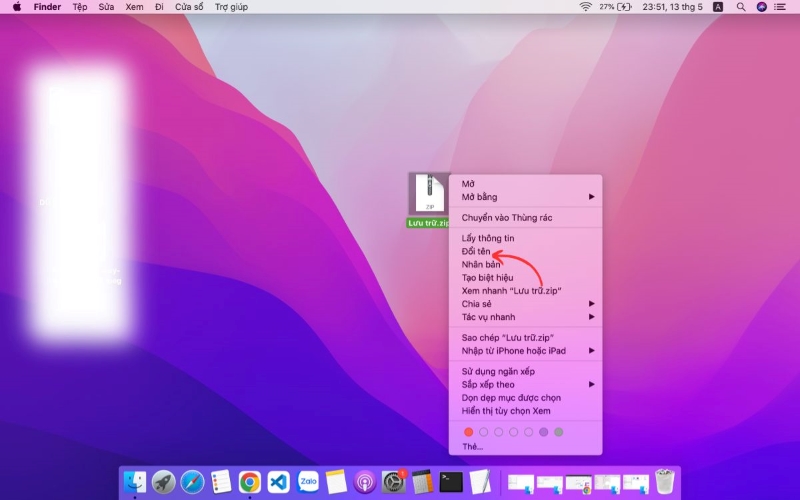
Bước 3: Đổi đuôi file từ .zip sang .rar. Một thông báo xác nhận sẽ hiện ra, chọn Sử dụng .rar (Use .rar) để hoàn tất.
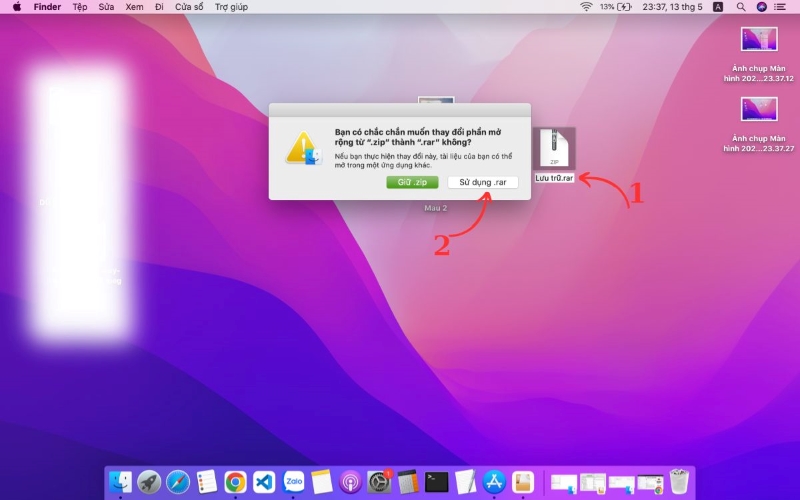
Kết luận
Với những hướng dẫn chi tiết trên, các cách giải nén file RAR trên MacBook không còn là điều khó khăn. Bạn có thể chọn sử dụng The Unarchiver để cài đặt và thao tác nhanh chóng, hoặc thử các công cụ trực tuyến như Unzip Online nếu không muốn cài phần mềm. Dù bằng cách nào, các bước thực hiện đều đơn giản và tiện lợi, giúp bạn làm việc với file RAR hiệu quả hơn.
Nếu trong quá trình sử dụng, MacBook của bạn gặp vấn đề như lỗi phần mềm, hệ điều hành hay bất kỳ sự cố nào, đừng ngần ngại tìm đến iFix24h. iFix24h là trung tâm sửa chữa MacBook uy tín tại TPHCM, với hơn 10 năm kinh nghiệm cùng đội ngũ kỹ thuật viên tay nghề cao. iFix24h cam kết mang đến cho bạn dịch vụ chất lượng, nhanh chóng, và đáng tin cậy, giúp thiết bị của bạn luôn hoạt động tốt nhất.
iFix24h | Cửa Hàng Sửa Chữa Đồ Công Nghệ Tại TPHCM
- Địa chỉ: 860/99 Xô Viết Nghệ Tĩnh, Phường 25, Bình Thạnh, Thành phố Hồ Chí Minh
- Hotline/Zalo: 097.242.3339
- Email: ifix24h.com@gmail.com
- Website: https://ifix24h.com/
- Fanpage: https://www.facebook.com/ifix24h.no2/
iFix24h
iFix24h chuyên sửa chữa điện thoại iPhone, sửa MacBook, iPad, AirPods chính hãng, giá tốt, hỗ trợ tận nơi trong khu vực Thành phố Hồ Chí Minh!






- Màn hình MacBook bị hở sáng: Nguyên nhân, dấu hiệu và cách khắc phục
- iPad bị tắt nguồn không mở lên được: Nguyên nhân và giải pháp khắc phục
- Mách bạn cách xử lý iPad sạc không lên nguồn
- Cách chặn tin nhắn rác trên iPhone cực hiệu quả, an tâm khi sử dụng
- iPhone bị đen góc màn hình có sao không và cách khắc phục

